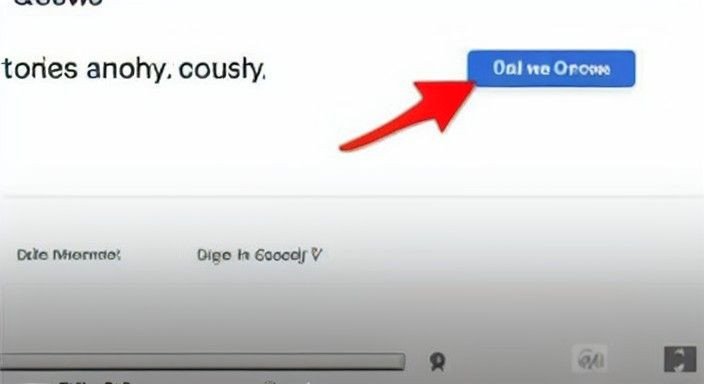É possível criar um QR Code no Google Chrome que direciona para qualquer site dentro do navegador. A opção está localizada dentro do menu de contexto das páginas, e mostra um código ilustrado com o dinossauro mascote do Chrome.
Após a criação, o usuário pode editar a URL manualmente, além de baixar a imagem para compartilhar pelas redes sociais, por e-mail ou para imprimir. O recurso também possibilita a criação de QR Codes para imagens. Confira, a seguir, como transformar links em QR Codes no Chrome.
Quer comprar celular, TV e outros produtos com desconto? Conheça o Compare TechTudo
Como criar QR Code de páginas no Google Chrome
Passo 1. Abra o site que desejar e clique com o botão direito do mouse. No menu de contexto, clique em "Criar código QR para esta página";
Passo 2. O código será exibido no canto superior direito da tela. Caso queira, é possível editar a URL manualmente;
Passo 3. Ao final, clique em "Fazer o download" para baixar o QR Code imediatamente, em formato de imagem (PNG).
Como criar QR Code de imagem no Google Chrome
Passo 1. Clique com o botão direito do mouse sobre uma foto e selecione a opção "Criar um código QR para esta imagem";
Passo 2. Clique em "Fazer o download" para baixar o QR Code imediatamente, em formato de imagem (PNG).
Aproveite as dicas para criar QR Code gratuitamente no Google Chrome.
Veja também: Como ver Stories do Instagram anonimamente com plugin para Chrome
WhatsApp Web: como usar sem o QR code do app no celular? Descubra no Fórum do TechTudo.
>>> Veja o artigo completo no TechTudo
Mais Artigos...
Como salvar links para ver depois no Google Chrome para iPhone Como obter arma exótica de Destiny em missão secreta da nova expansão Como tirar print da tela no iPhone 7 Assassin’s Creed Unity: veja dicas para deixar seu personagem mais eficiente Apple Watch salva vida de idoso de 92 anos que caiu da escada iPhone X contra celulares premium: conheça os pontos fortes da Apple 5 apps para evitar a solidão da quarentena e se divertir com amigos Itaú anuncia serviço de carro elétrico compartilhado via app no Brasil Conheça Polybius, o jogo de fliperama mais misterioso da história Jogos do Xbox One têm belos gráficos, mas pecam em outros quesitos